В шахматке TL: WebPMS есть возможность каждый день поддерживать актуальную информацию о состоянии номеров с помощью модуля «Обслуживание номеров». Модуль работает в двух режимах — базовом и расширенном. В этой статье рассмотрим, как работает базовый модуль.
Как выглядит модуль «Обслуживание номеров»
Модуль «Обслуживание номеров» находится в разделе «Управление отелем» → «Обслуживание номеров».
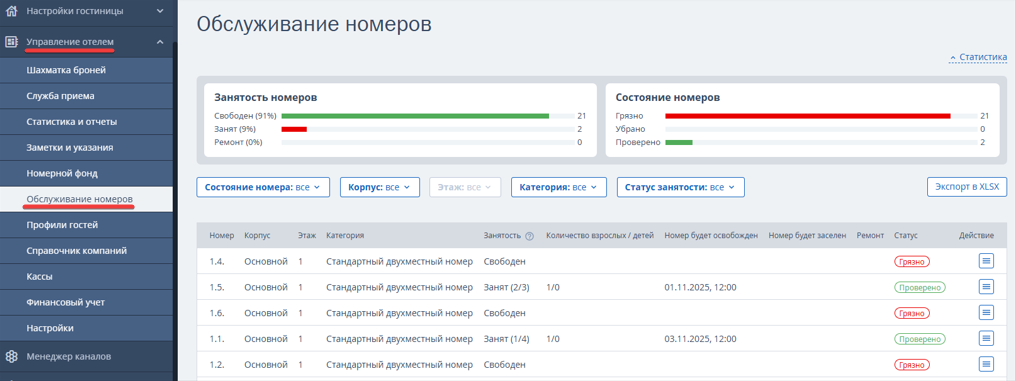
Модуль показывает основную информацию о номерах: номер комнаты, название категории, статус уборки и т. д. Порядок отображения данных можно настроить с помощью фильтров: состояние номера, корпус, этаж, категория, статус занятости.
Например, чтобы найти все номера, которые нуждаются в уборке, выберите состояние номера «Грязно». Полученную таблицу сохраните на устройстве с помощью кнопки «Экспорт в XLSX» —
ее можно распечатать и использовать для составления плана уборки.
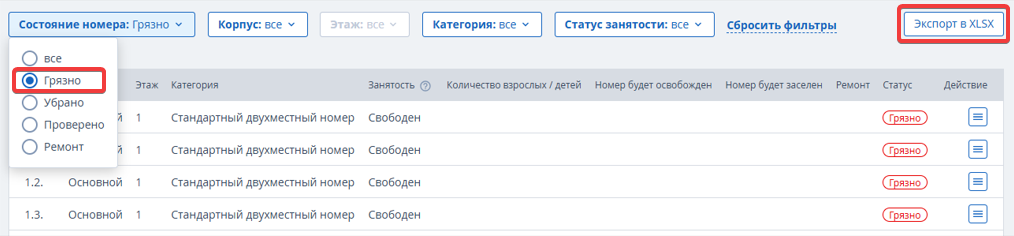
Помимо информации о номерах, в модуле можно увидеть текущую статистику занятости номеров и их состоянии.
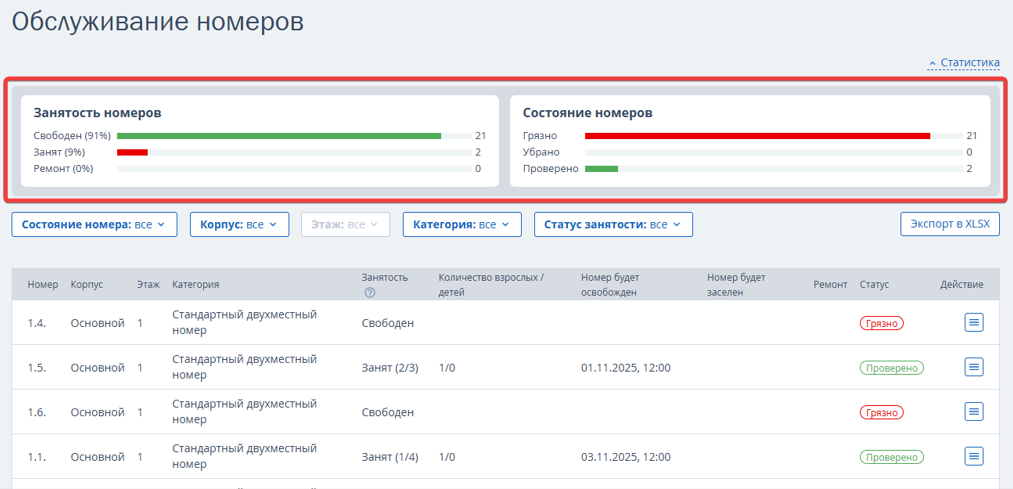
Статус номера на шахматке
После выселения гостя, номер автоматически становится грязным.
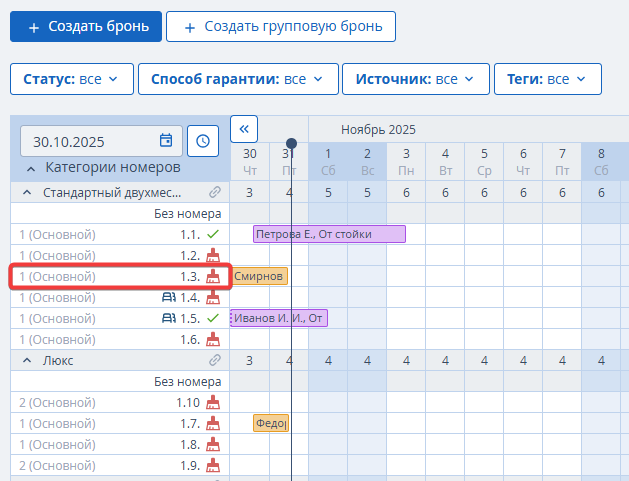
В разделе «Обслуживание номеров» статус тоже изменится на «Грязно».

Если номер убран, отметьте это на шахматке или в разделе «Обслуживание номеров». Так как статусы синхронизируются, информация будет одинакова в двух разделах.
На шахматке кликните на иконку «Грязно» → в открывшемся окне выберите статус «Убрано» или «Проверено» → нажмите «Применить». Статус «Грязно» будет заменен на «Убрано». В разделе «Обслуживание номеров» статус также будет изменен на «Убрано» или «Проверено».
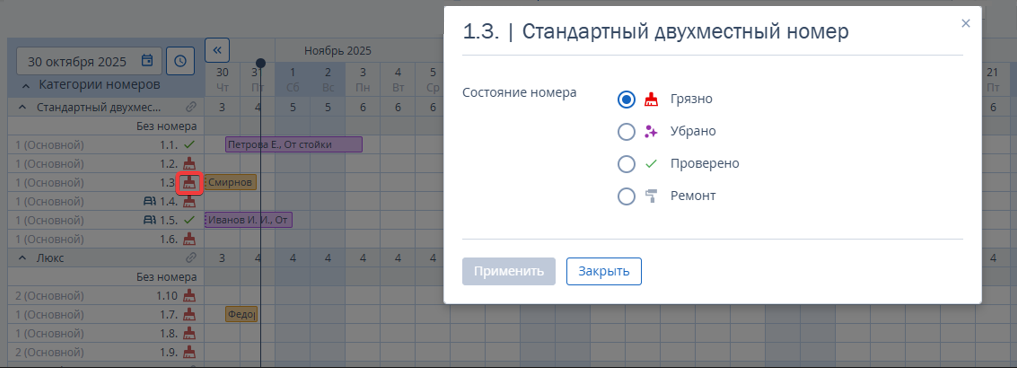
Или в разделе «Обслуживание номеров» напротив нужного номера нажмите на «Действие»
→ выберите статус «Убрано» или «Проверено». Статус будет изменен на «Убрано» или «Проверено», на шахматке статус «Грязно» также будет заменен.
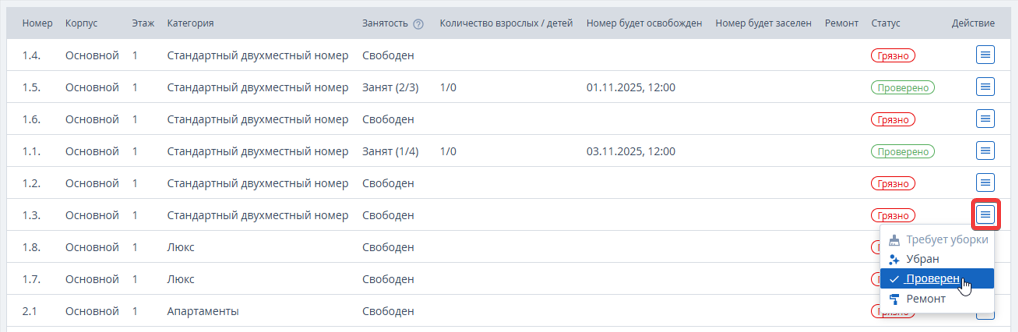
Как назначить уборку
В базовом модуле есть три стандартных статуса обслуживания: «Требует уборки», «Убран», «Проверен». При выселении гостя номер автоматически становится грязным. В остальных случаях статусы уборки необходимо устанавливать вручную — например, если понадобилась смена белья или полотенец и т. д.
Чтобы назначить уборку, перейдите в раздел «Управление отелем» →
«Обслуживание номеров» →
найдите нужный номер →
нажмите на «Действие» →
выберите «Требует уборки».

Если номер убран, отметьте это в разделе «Обслуживание номеров» или измените статус уборки на шахматке.
Как назначить ремонт
Если в номере проводится ремонт и необходимо закрыть его на некоторое время для продажи, воспользуйтесь статусом «Ремонт».
1. Перейдите в раздел «Управление отелем» → «Обслуживание номеров» →
найдите нужный номер →
нажмите на «Действие» →
выберите «Ремонт».

2. На открывшейся странице нажмите «Добавить еще период ремонта».
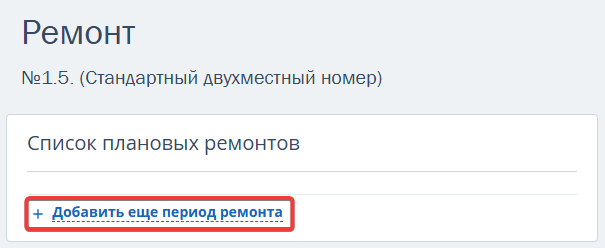
3. Заполните описание ремонта и в поле «Недоступен» выберите период, когда номер будет недоступен для заселения. Вы можете задать несколько периодов. Нажмите «Сохранить».
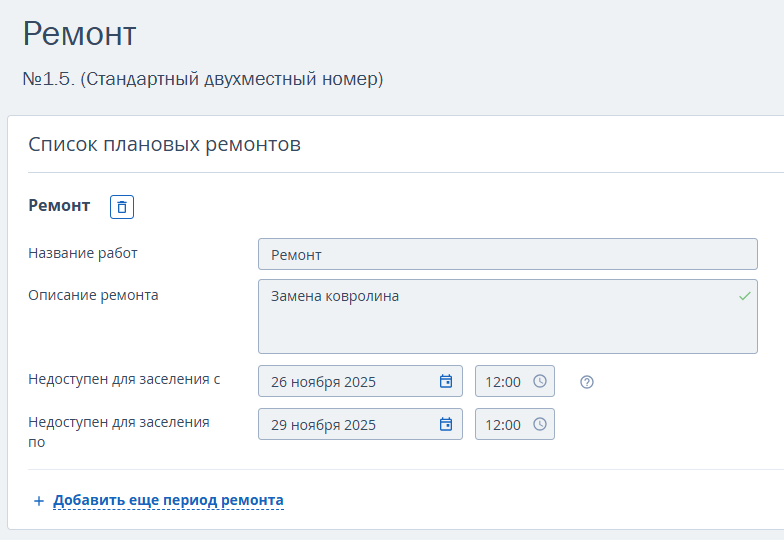
Ремонт отобразится на шахматке. Если кликнуть на блок с ремонтом на шахматке, откроется окно с более подробной информацией.
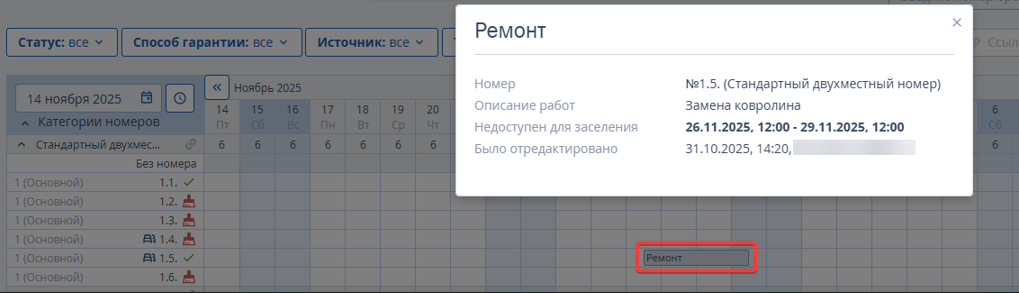
Ремонт уменьшает количество доступных номеров на шахматке. Например, если ремонт установлен с 26 по 29 ноября, доступность с 26 по 28 ноября включительно уменьшится.
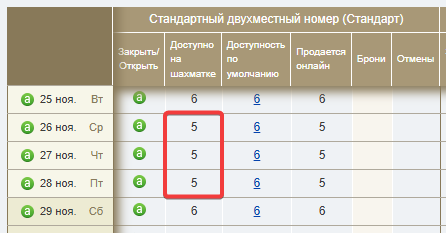
На количество дней, на которые будет уменьшена доступность номеров, влияет время начала и окончания ремонта.
Более подробно о том, как работать со статусом «Ремонт», рассказали в статье «Как закрыть номер на ремонт в базовом модуле "Обслуживание номеров"».
План обслуживания
В стандартном модуле план обслуживания экспортируется в формате XLSX и выглядит как список номеров со статусами обслуживания. План формируется на текущую дату.
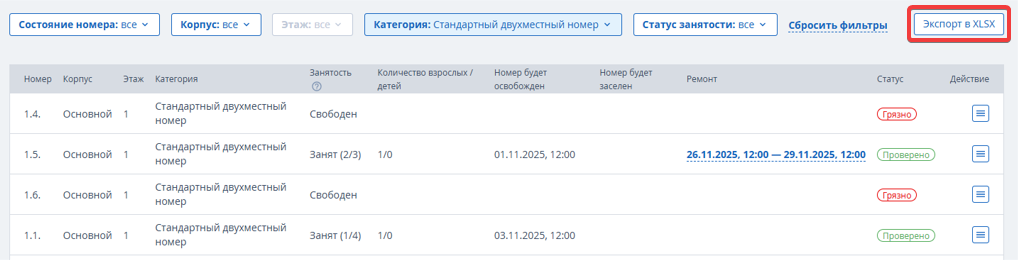
Предварительно можно отфильтровать номера по статусу уборки
—
например, выгрузить только грязные номера. Или найти и выгрузить все грязные номера в определенном корпусе/на этаже и т. д.
—
например, если это важно для разделения зон ответственности горничных.
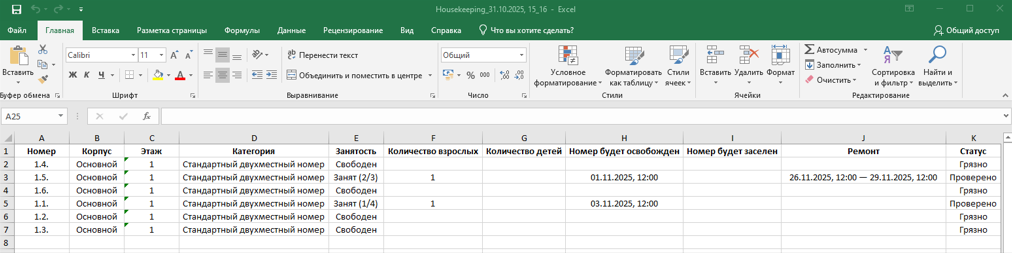
Если номера нуждаются в ремонте, их легко найти и выгрузить в удобную таблицу с помощью состояния номера «Ремонт» — в таблице будут собраны все номера с ремонтом на текущий день.

Как заселять бронирования только в убранные номера
Чтобы быть уверенными, что вы заселяете гостей в чистый номер, настройте специальное ограничение. Для этого перейдите в раздел «Управление отелем»
→
«Настройки»
→ в блоке «Обслуживание номеров» отметьте пункт «
Разрешать заселение в номера только со статусом "Убрано" и "Проверено"». Сохраните изменения.
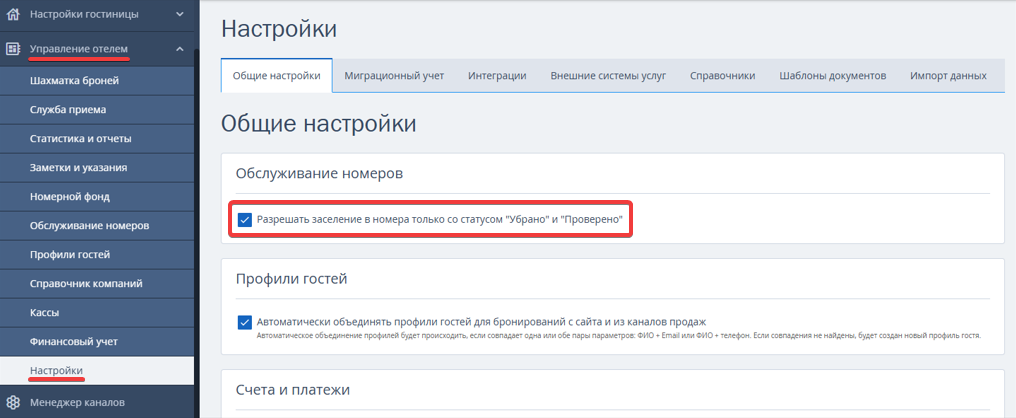
Теперь заселение бронирования возможно только в чистый номер. Программа предупредит о том, что для заселения нужно выбрать другой номер самостоятельно или произойдет автоматическое переселение в чистый номер.
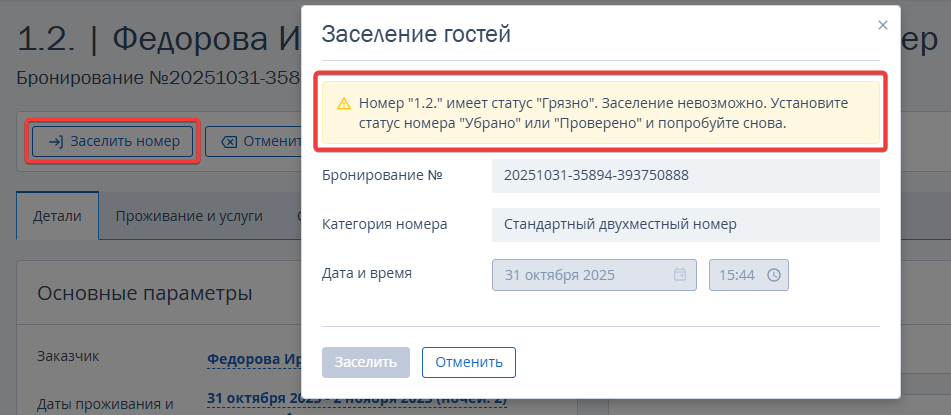
Модуль «Обслуживание номеров» и мобильное приложение TL Extranet
В мобильном приложении TL Extranet доступен только расширенный модуль обслуживания номеров, где отображаются номера, назначенные к уборке, и можно менять статусы обслуживания.
При базовом модуле обслуживания мобильная шахматка покажет номера с ремонтом. Для управления обслуживанием номеров перейдите в веб-версию программы.
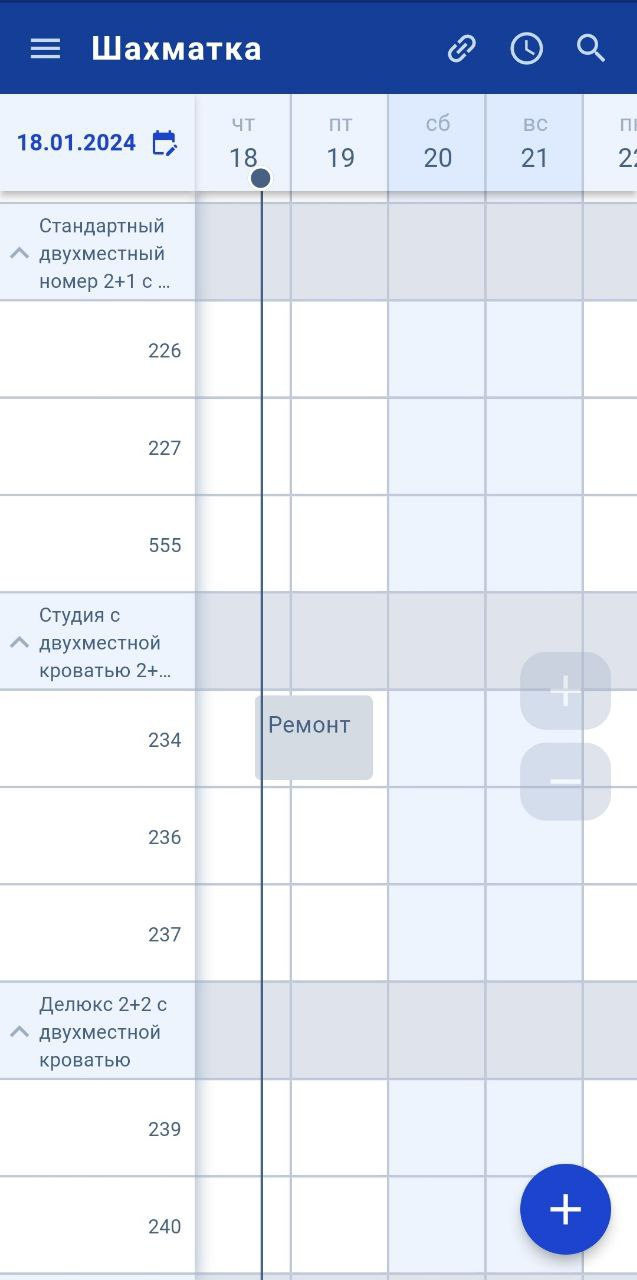
Вы можете настроить отображение статусов обслуживания в мобильном приложении. Для этого перейдите в раздел «Настройки» → «Отображение шахматки» → отметьте пункт «Показывать состояние номера».
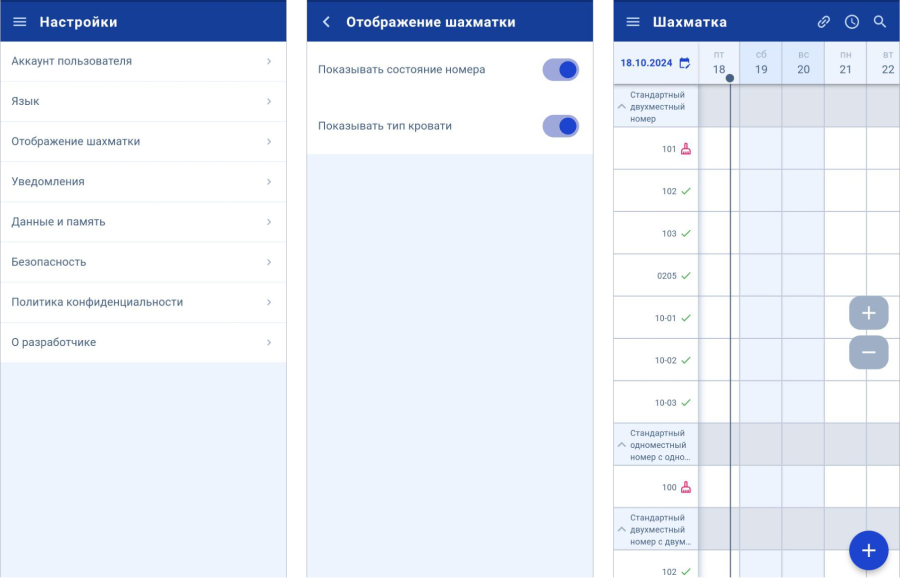
Примечание. Если в номерном фонде настроены типы кроватей в номере, отметьте «Показывать тип кровати» — рядом с номером комнаты появится иконка одной большой кровати или двух отдельных.

Дополнительная информация
Мы рассмотрели базовый модуль «Обслуживание номеров». О возможностях расширенного модуля можно узнать подробнее в статьях «Расширенный модуль "Обслуживание номеров"» и «Отличия базового и расширенного модуля "Обслуживание номеров"».
